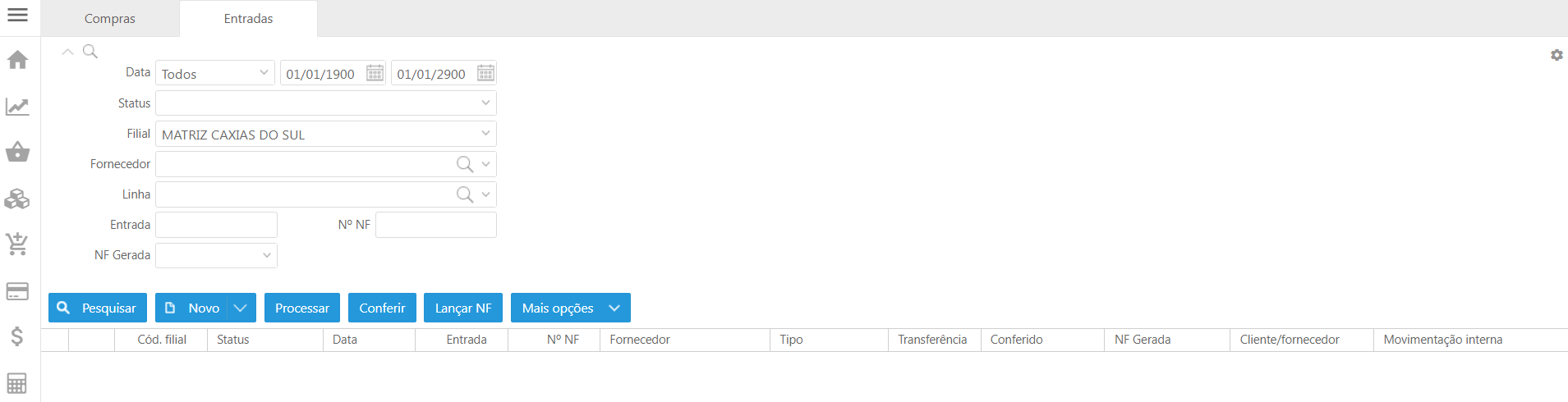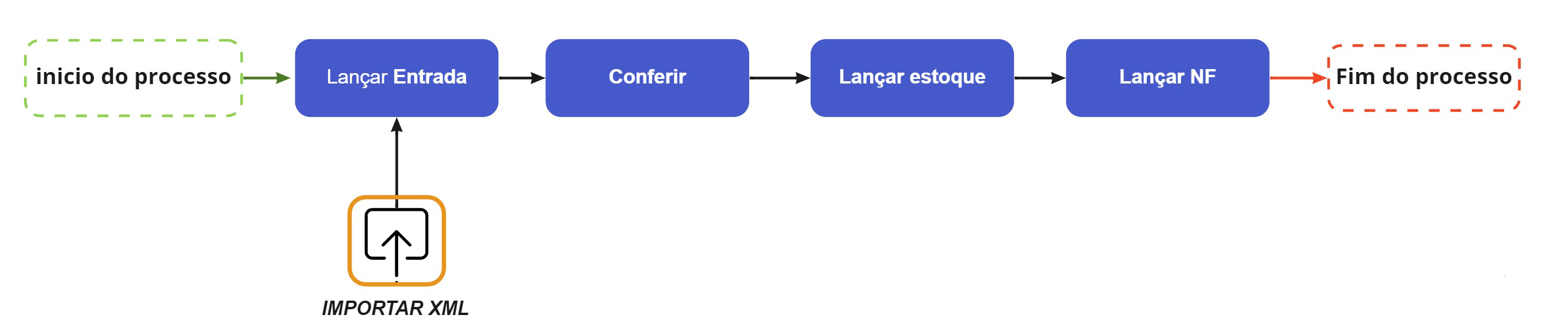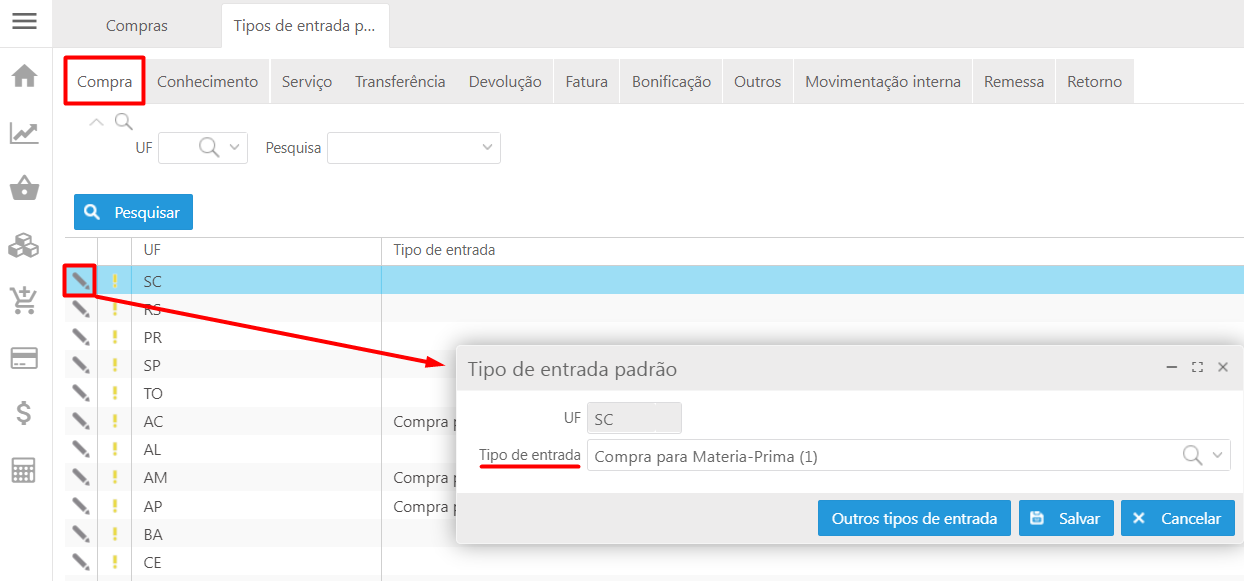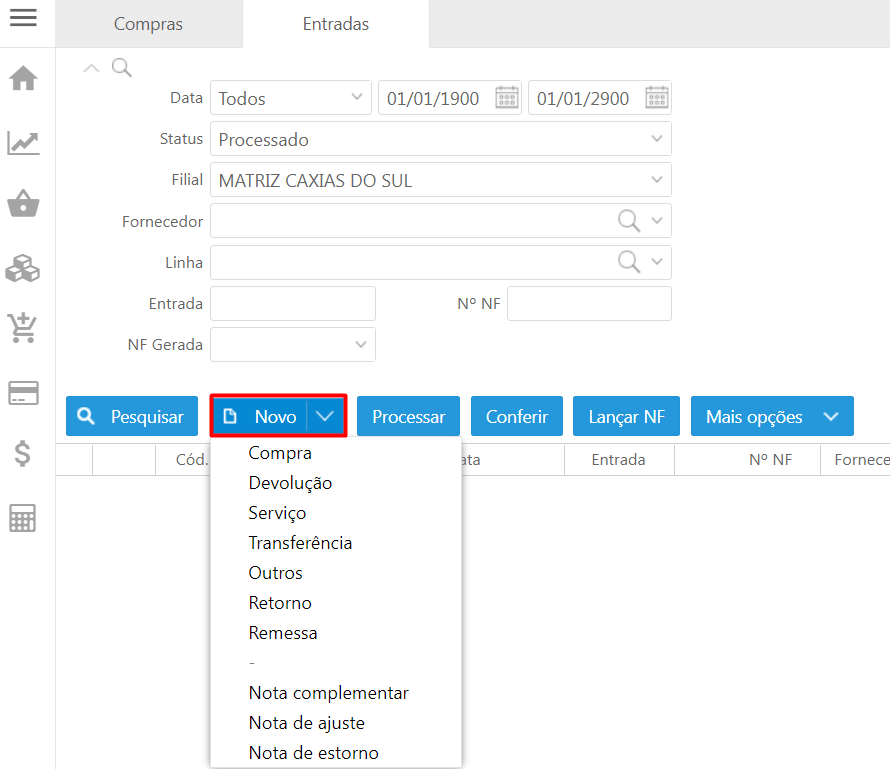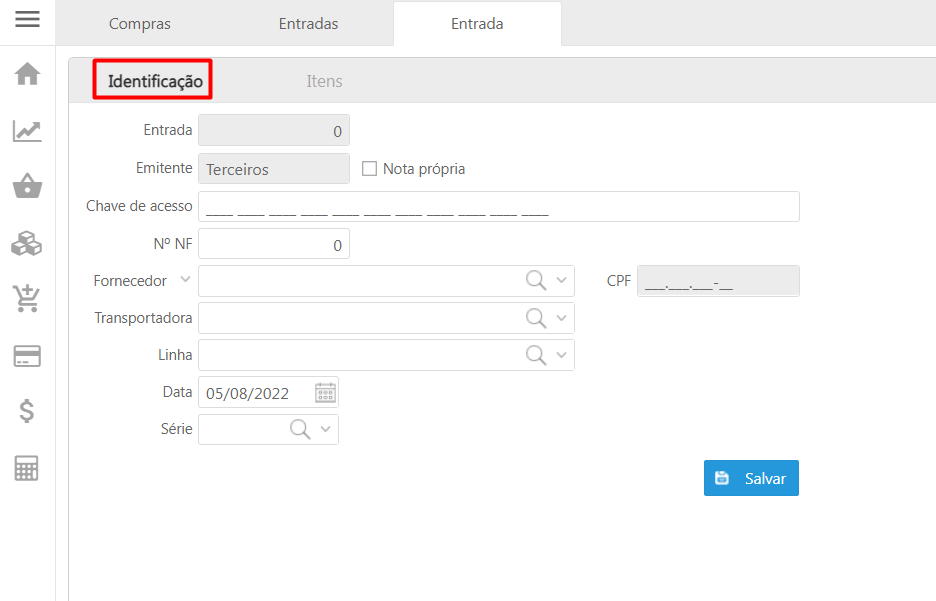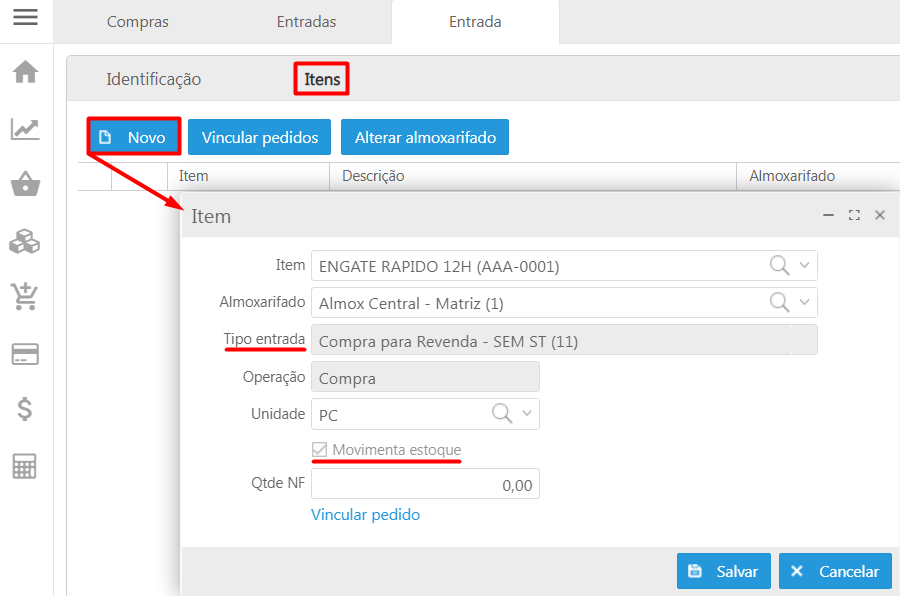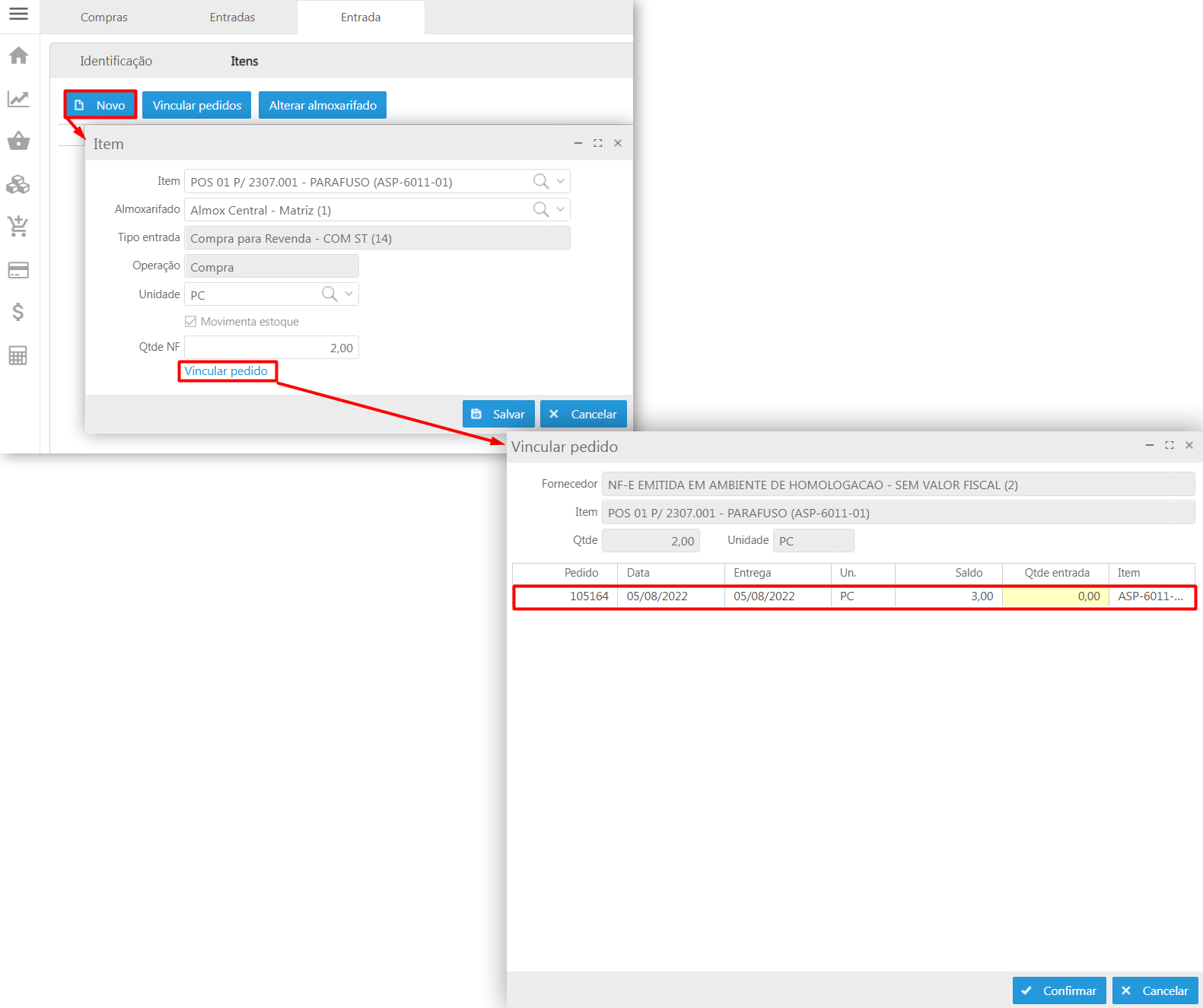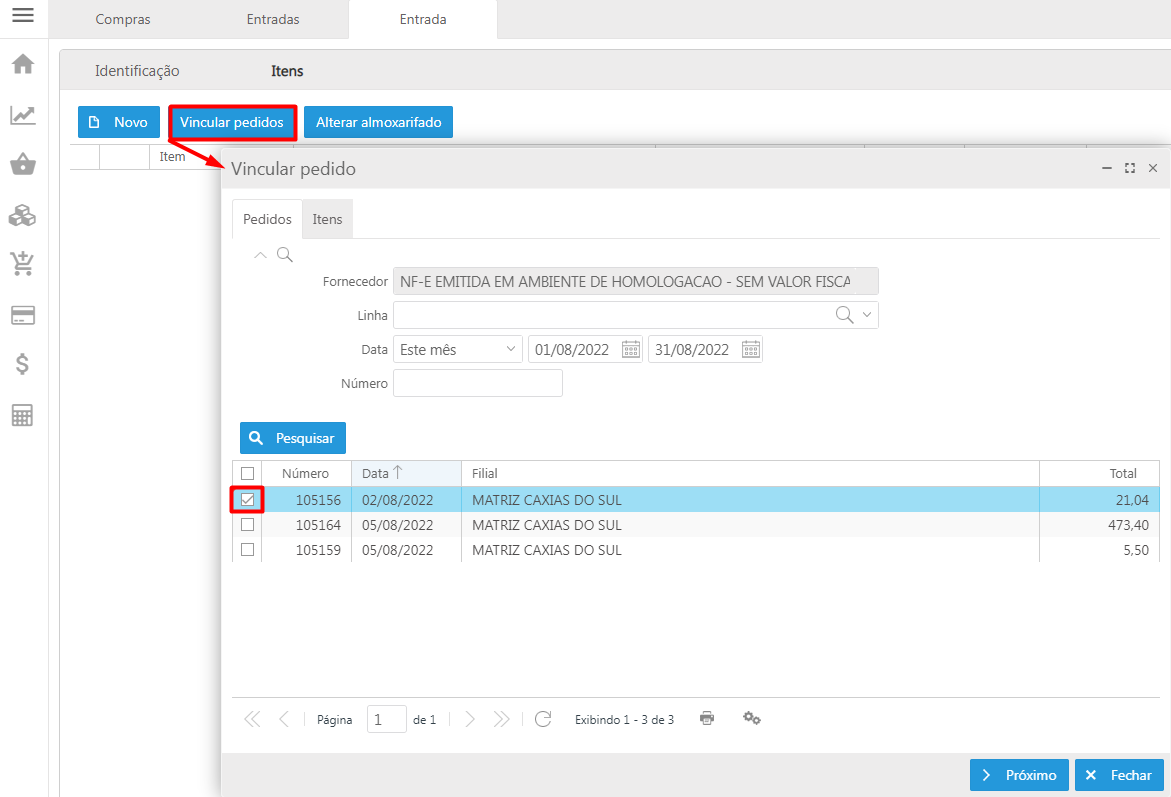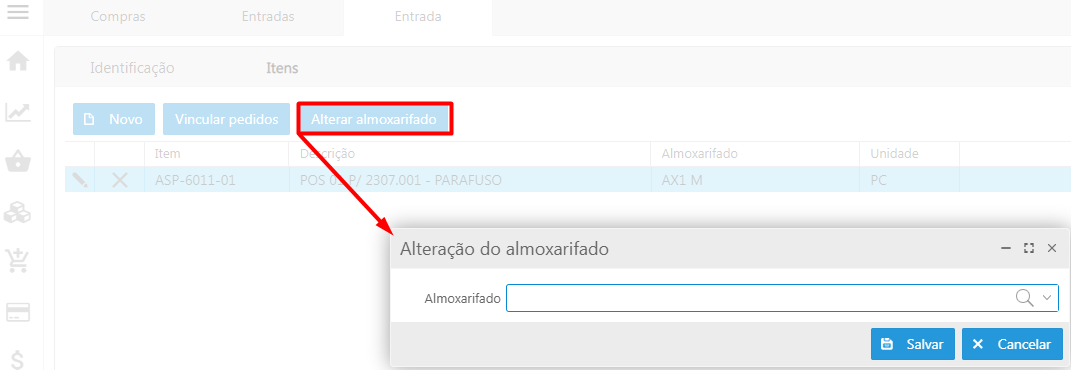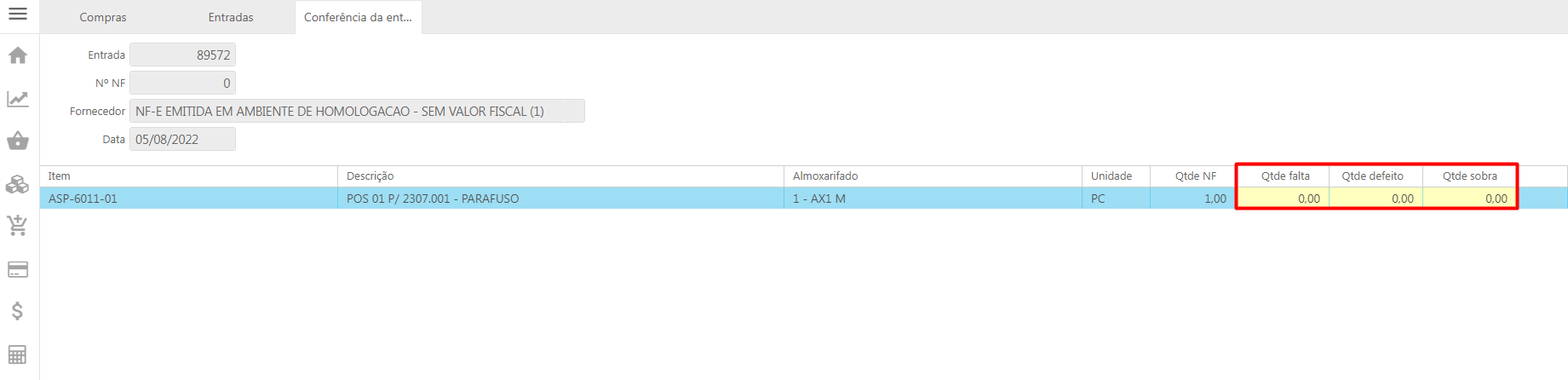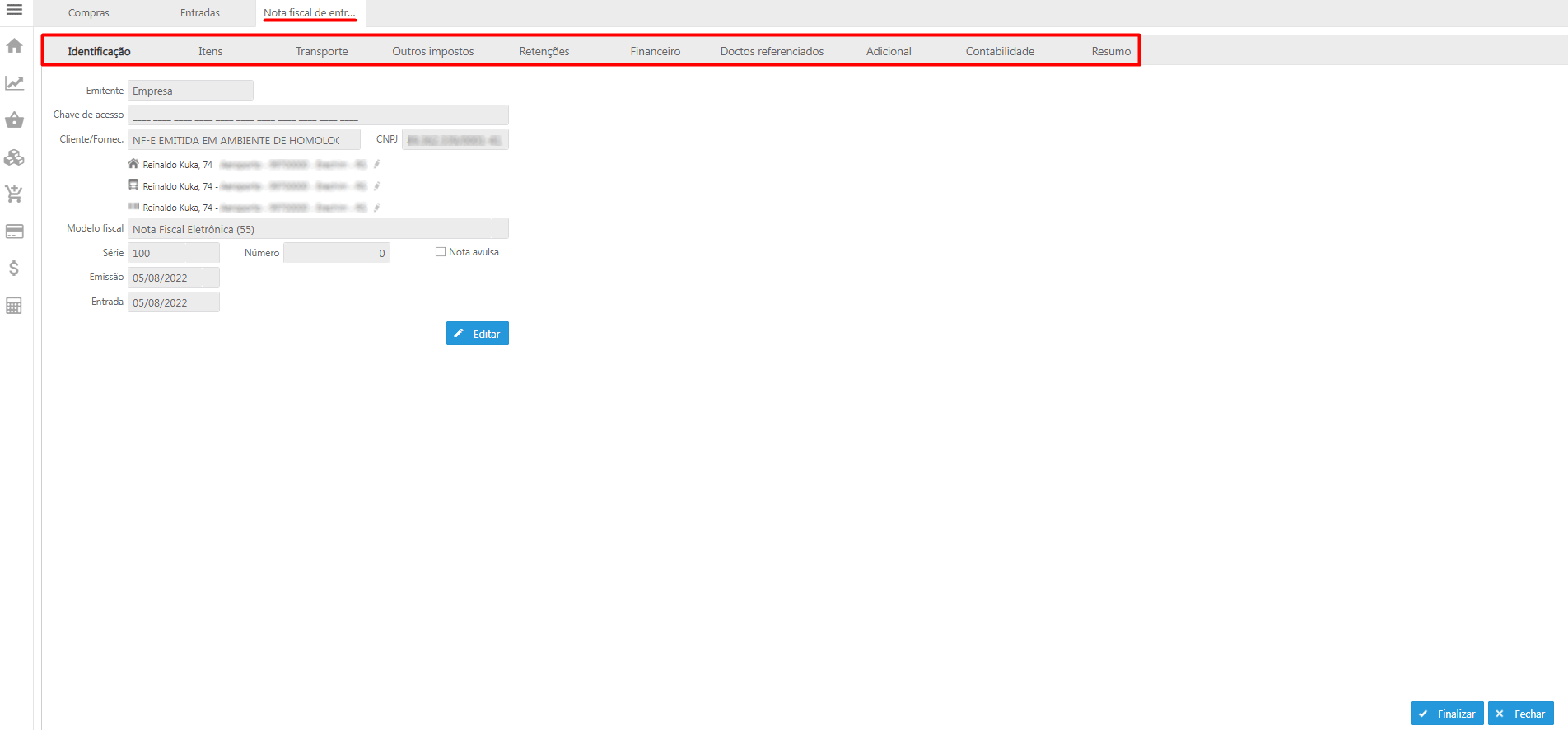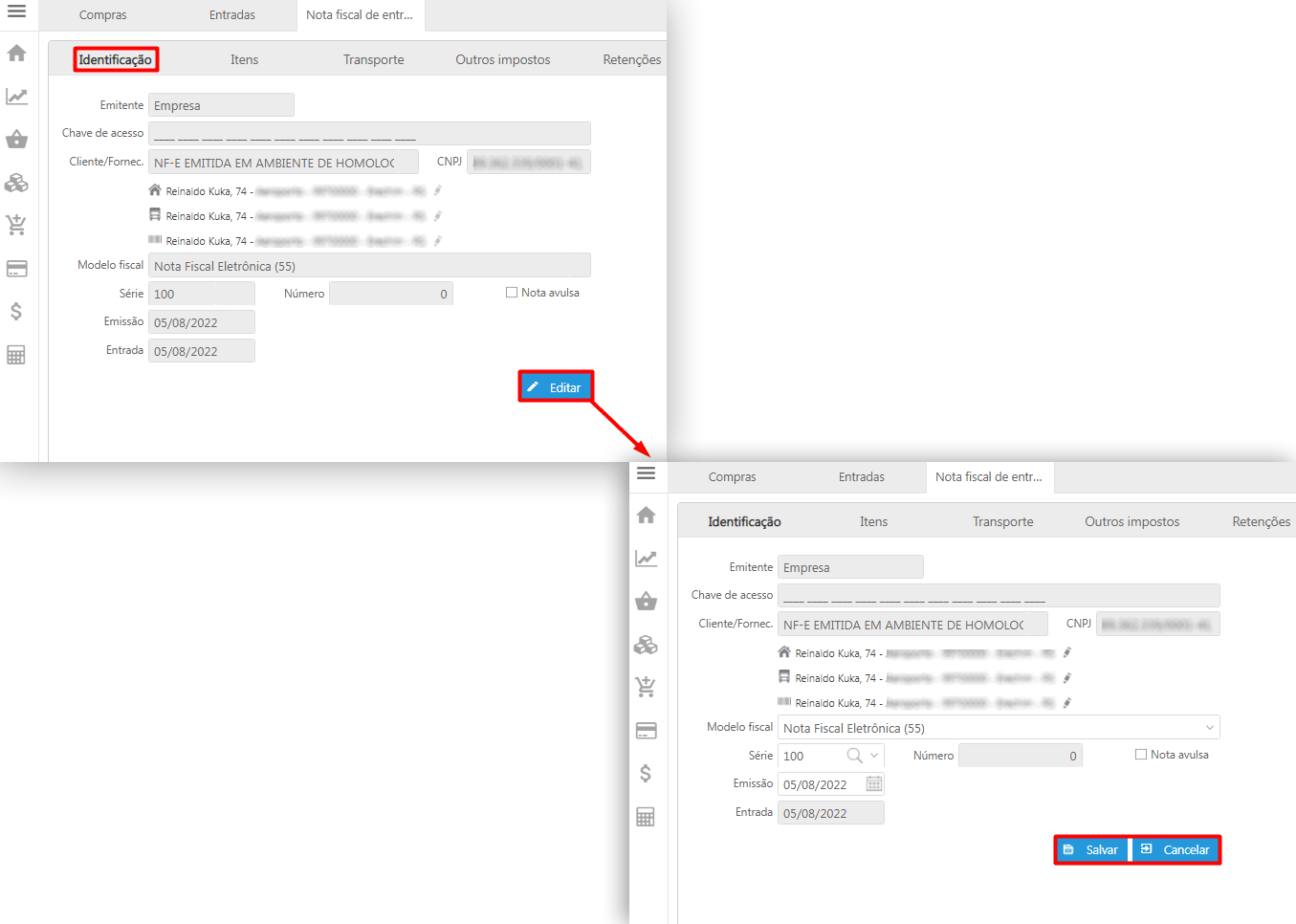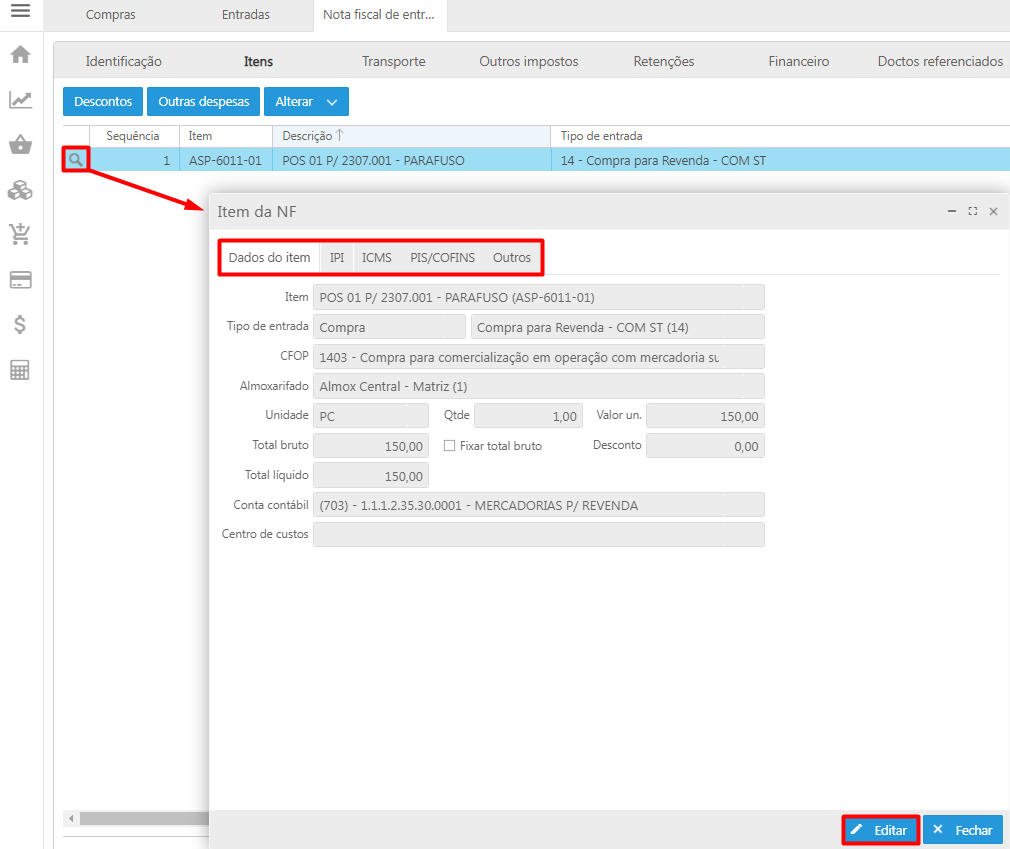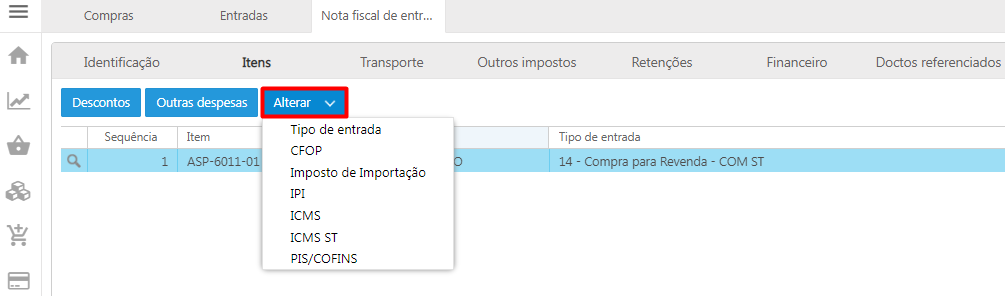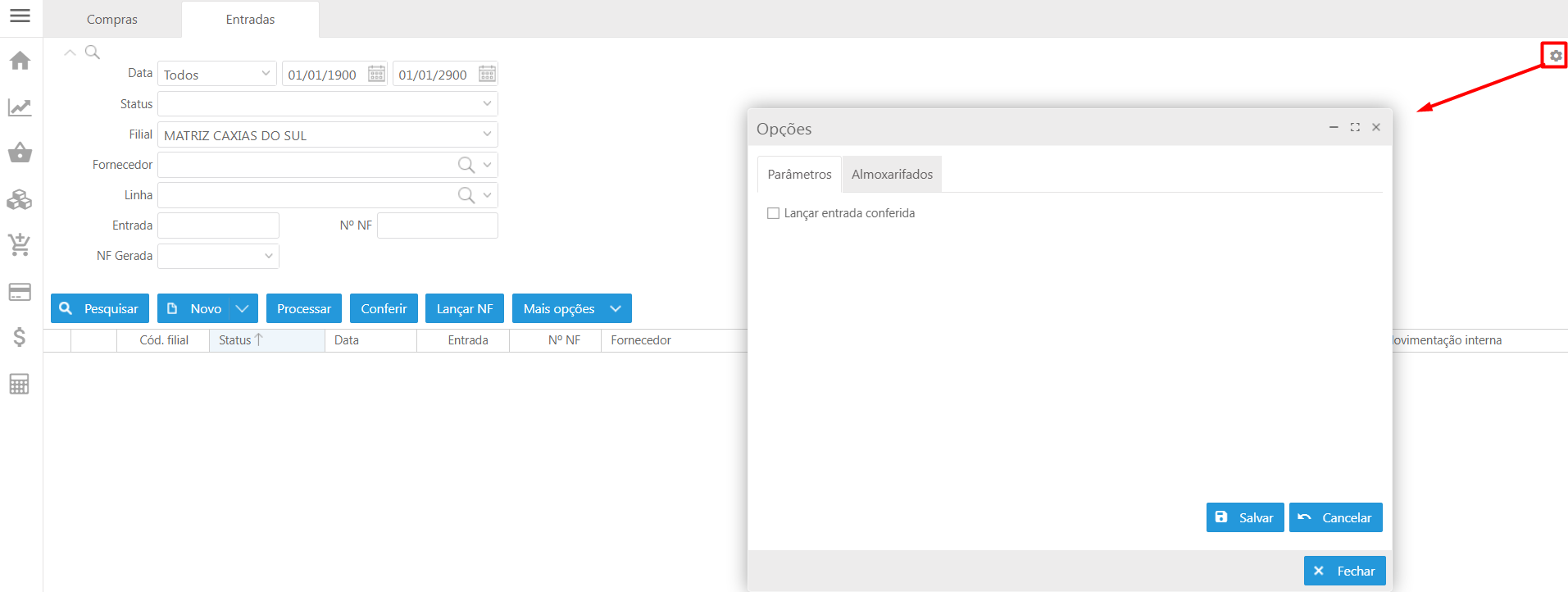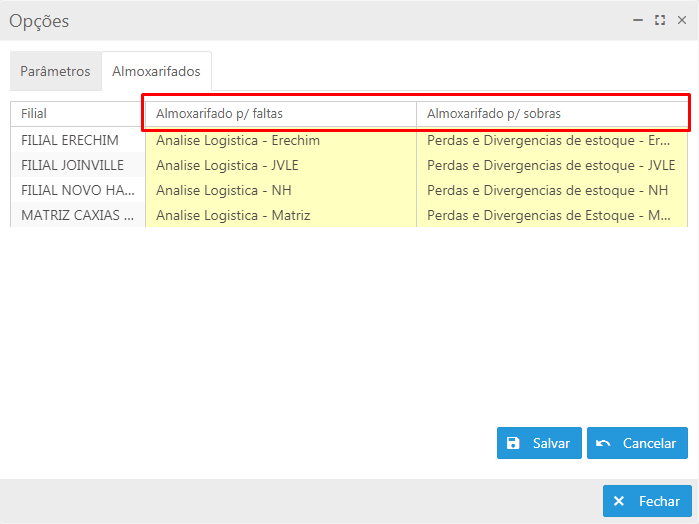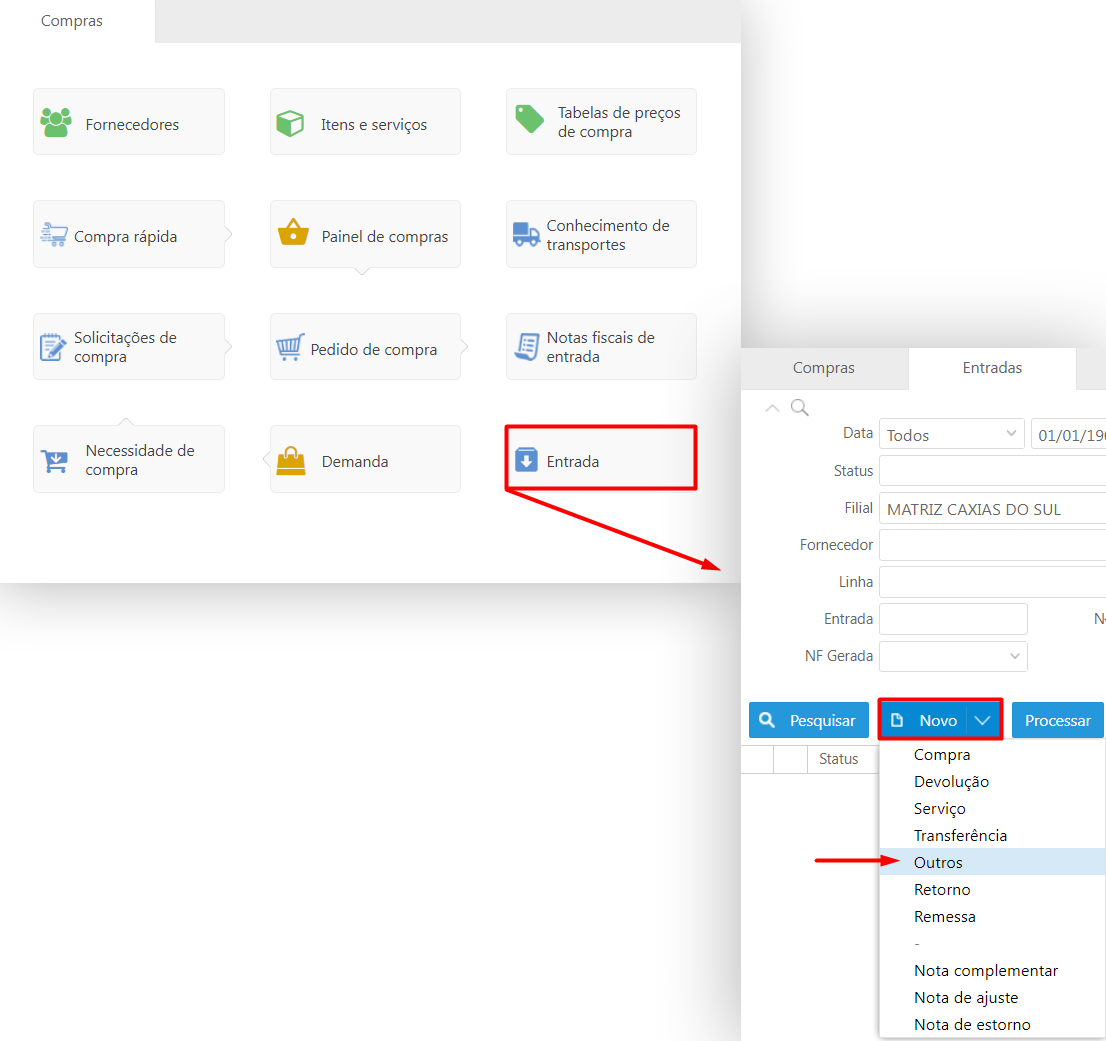Entrada
Objetivo
O processo de “entrada” centraliza tudo o que chega até a empresa: quando uma mercadoria desembarca na empresa, ela é recebida no processo de entrada; quando recebe uma devolução, ela é processada através da entrada; quando contrata um serviço, faz o lançamento a partir da entrada e assim por diante.
A entrada pode ser iniciada manualmente ou disparada por outro evento que iniciou um processo de entrada. Ao receber um XML, por exemplo, iniciamos uma operação de entrada.
Em resumo, usamos o processo de entrada para lançar uma nota fiscal.
Acesso disponível em Compras > Entradas.
Configurações
Esse é o fluxo de trabalho da entrada:
Antes de iniciar o processo de Entrada, deve-se configurar o tipo de entrada padrão, para que o sistema possa efetuar a geração da nota. Para cada tipo de nota pode-se especificar a configuração do tipo de entrada padrão.
Acesso em: Compras > Listas > Tipos de entrada padrão.
Processos
O processo de entrada é feito por etapas, primeiro é lançado o material e posterior a parte de impostos.
Ao clicar no botão Novo, será exibido os processos de entrada disponíveis:
Entrada - Lançar nota manual
No botão "Novo", ao clicar na opção "Compra", abrirá a tela de lançamento da nota, com as abas Identificação para informar o cabeçalho da nota e Itens para informar os itens de entrada ou vincular um pedido de compra existente.
Na aba Identificação pode-se escolher o tipo de Emitente: "nota de terceiros" onde é possível inserir a chave de acesso para preenchimento automático dos dados ou acionando a opção "Nota própria" para lançar nota da própria empresa.
Após preencher os dados de identificação e salvá-los, deve-se preencher os dados da aba Itens, inserindo os itens ou vinculando a pedidos. As informações do item são básicas também, conforme imagem abaixo.
Observação
Nessa tela tem-se o campo "Tipo de entrada" e a caixa de seleção “Movimenta estoque”. O campo tipo de entrada carrega automático conforme o tipo de entrada padrão configurado e a opção movimenta estoque respeita o tipo de entrada padrão, onde informa se movimenta ou não o estoque, deixando a caixa de seleção marcada conforme parametrizado. Essa parametrização possui configuração de permissão de acesso.
Vincular pedidos
Esta opção serve para vincular pedidos de compra à nota fiscal de entrada, facilitando o processo. Pode-se efetuar a vinculação de duas formas:
-
Vincular pedido > aba Itens > Botão Novo > tela Item: deve-se informar os campos "Item", "Almoxarifado" e "Quantidade". Após, basta clicar no botão Vincular pedido, informar a quantidade de entrada no pedido desejado e confirmar;
-
Vincular pedido > aba Itens > botão Vincular pedidos: deve-se selecionar o pedido, clicar em próximo, informar a quantidade se necessário e finalizar o vínculo. Os itens serão inseridos conforme o pedido de compra.
Após inserir os itens, tem-se duas ações:
-
Botão Fechar: caso queira inserir mais itens posteriormente, o botão "Fechar" deixa a nota com status "Pendente", sendo possível editá-la;
-
Botão Processar: finaliza essa etapa da nota com status "Processado".
Alterar almoxarifado
Também na aba Itens, tem-se a opção de alterar o almoxarifado do item através do botão Alterar almoxarifado.
Com a nota processada, seguimos as etapas na tela de consultas da Entrada:
Caso a nota esteja com status "Pendente", deve-se clicar no botão "Processar" e posterior no botão Conferir, caso esteja com status Processado, basta clicar em "Conferir".
Conferência da nota
Na etapa de conferência é efetuado o lançamento de estoque conferido para o almoxarifado informado no item e o lançamento do estoque de defeito, faltante e sobra no almoxarifado pertinente. Deve-se criar os almoxarifados para defeitos, faltas e sobras.
👉 Clique aqui Opções de configuração , para efetuar a conferência de forma automática ou manual e criar os almoxarifados.
Lançar NF
Após efetuar a conferência da nota, o status passa para "Conferido". Para a próxima etapa basta clicar no botão Lançar NF, nesse momento, abrirá a tela com as demais abas para preenchimento.
-
Aba Identificação: Exibe os dados de identificação da nota, contendo o "Modelo fiscal" e a "Série" da nota. É possível efetuar alterações na nota antes de finalizá-la, basta clicar no botão Editar em cada aba e salvar as devidas alterações;
-
Aba Itens: Exibe os dados dos itens da nota fiscal, apresentando cinco abas, com os dados de impostos, sendo possível editá-los.
Alterar dados em lote: Possibilita a alteração de dados em lote dos itens da nota.
Por exemplo: suponha o lançamento de uma nota com 50 itens onde o tipo de entrada foi informado errado e a nota já tenha sido conferida. Para não efetuar o cancelamento, basta utilizar esse recurso.
✔️ Esse processo pode ser utilizado na Importação de XML, caso ocorra a necessidade de alterar algum dado de imposto.
Após efetuar os ajustes, basta Finalizar a nota. Nessa etapa, o sistema termina o processo lançando e contabilizando a nota, inserindo os títulos, lançando comissões caso tenha e baixando o pedido caso tenha sido vinculado.
Botão Mais opções
Na tela de registros do processo de Entrada, têm-se os seguintes recursos no botão Mais opções:
-
Imprimir Espelho: modelo "Espelho itens da entrada";
-
Opção de Cancelar a conferência;
-
Alterar o Tipo de entrada;
-
Ações Reabrir ou Cancelar entrada;
-
Rastreios de Pedidos, notas, XMLs e transferências.
Opções de configuração:
No canto direito da tela, tem-se o ícone de engrenagem onde pode-se parametrizar a conferência e almoxarifados.
-
Aba Parâmetros: se a opção “Lançar entrada conferida” for marcada, o processo de conferência é executado automático. Por padrão, esse parâmetro vem desmarcado;
-
Aba Almoxarifados: serve para configurar os almoxarifados para faltas e sobras para a movimentação do estoque. Deve-se criar esses almoxarifados e vincular os itens para que o sistema possa gerar a movimentação de estoque corretamente.
Notas de importação - Declaração de importação (DI)
As notas de importação sofreram alteração, geralmente o lançamento da DI é feita para todos os itens da nota, porém alguns fornecedores geram DI específica por item, sendo assim, foi adicionado a botão “Especificar itens” onde é possível selecionar os itens informados na DI.
✔️ Para lançar uma Nota de importação, deve-se utilizar o tipo de nota "Outros" em: Módulo Compras > Entrada > Botão Novo > Outros.
Devolução - Lançar nota de devolução
✔️ Importante:
O processo de devolução avalia a nota devolvida e o item da nota devolvida, ou seja, a nota da venda. Se esta venda não movimentou estoque, o item na entrada também não irá movimentar estoque.
Independente da parametrização do tipo de entrada, quando se fala em devolução com vínculo, a nota devolvida é quem determina se movimenta ou não estoque.
No caso de notas de devolução "sem vínculo", obedecerá à parametrização do tipo de entrada.
Serviço - Lançar nota de serviço
Para lançar nota de entrada de serviço, deve-se clicar no botão Novo > Serviço, na tela de registros de "Entrada", preencher os dados da aba Identificação e posterior, inserir os itens na aba Itens. Como apresentado em "Lançar nota manual"
Após deve-se clicar no botão "Processar". O registro da nota será listado na tela de consultas de Entrada, basta clicar no botão "Lançar NF", o sistema abre a tela com as demais abas para preenchimento. Posterior, deve-se clicar no botão Finalizar, gerando o registro da nota, agora o sistema termina o processo lançando e contabilizando a nota, inserindo os títulos e baixando o pedido caso tenha sido vinculado.
Transferência - Lançar nota de transferência
Quando uma nota de transferência é lançada, a forma de movimentar estoque, é feita de filial para filial.
Ao fazer a nota, o sistema gera uma requisição de transferência. Ao finalizar o processo, o sistema atende essa requisição e movimenta o estoque, dando saída no almoxarifado de trânsito e entrada no almoxarifado da filial.
Outros
Este processo foi adicionado para efetuar o lançamento de nota fiscal de entrada de bonificação ou outro tipo, campo "Tipo de operação" será sugerido como "Outros", carregando o tipo de entrada padrão adequado. Dentro desta operação está a Movimentação interna, Este processo efetua o lançamento de nota fiscal de entrada sem afetar o custo médio dos itens.
Ao lançar uma movimentação interna, serão realizadas todas as operações padrão, como o lançamento de contas a pagar e movimentações de estoque. Entretanto, essas movimentações não afetarão o custo médio dos itens.
Retorno
Lançar nota de entrada do tipo Retorno.
Remessa
Lançar nota de entrada do tipo Remessa.
Nota de estorno
Essa opção serve para emitir uma nota de estorno. A nota de estorno é lançada quando o prazo legal para o cancelamento da saída expira. Foi disponibilizado nesse processo a função de também estornar as notas complementares.